Cómo Solucionar el Error Crítico en WordPress (Paso a Paso)
Publicado: 2021-10-21¿Está viendo el error crítico en su sitio de WordPress?
WordPress a veces puede mostrarle un mensaje que dice 'Ha habido un error crítico en este sitio web. Consulte la bandeja de entrada de correo electrónico del administrador de su sitio para obtener instrucciones. También incluirá un enlace a la depuración en la guía de WordPress.
En esta guía, le mostraremos cómo corregir fácilmente el error crítico en WordPress. También hablaremos sobre qué causa este error y cómo evitarlo.
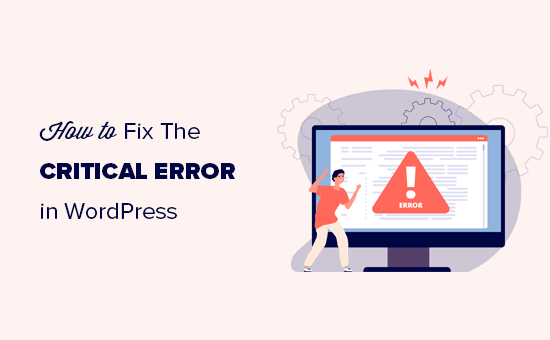
¿Qué es un error crítico en WordPress?
El error crítico en WordPress es un error que impide que WordPress cargue todos los scripts que necesita para funcionar correctamente.
Anteriormente, este error de WordPress generaba una pantalla blanca de muerte o un mensaje de error fatal en la pantalla. La mayoría de los principiantes no lo encontraron muy útil y lucharon para resolver el problema por su cuenta.
Desde WordPress 5.2, los usuarios ahora verán un mensaje de error genérico "Ha habido un error crítico en este sitio web". Consulte la bandeja de entrada del correo electrónico del administrador de su sitio para obtener instrucciones con un enlace a la guía de depuración de WordPress.
También enviará un mensaje de correo electrónico a la dirección de correo electrónico del administrador de su sitio de WordPress con más detalles sobre el error y un enlace para acceder a su panel de control de WordPress en el modo de recuperación.
¿Qué causa el error crítico en WordPress?
El error crítico en WordPress generalmente es causado por un complemento, script o código que no funciona correctamente y que impide que WordPress funcione correctamente.
WordPress no puede cargar el resto de los archivos que necesita a menos que resuelva este problema.
Si recientemente copió y pegó fragmentos de código de algún tutorial en su sitio web, entonces podría desencadenar el error crítico.
Todos los principales complementos de WordPress se prueban exhaustivamente, por lo que es menos probable que causen un error crítico por sí solos. Sin embargo, un conflicto con otro complemento de WordPress o algún código personalizado puede desencadenar el error.
Dicho esto, echemos un vistazo a cómo corregir fácilmente el error crítico en WordPress y recuperar su sitio web.
Arreglando el error crítico en WordPress (2 métodos)
El mensaje de error crítico en sí mismo no es muy útil para encontrar la causa del problema y solucionarlo. Afortunadamente, WordPress también envía un correo electrónico a la dirección de correo electrónico del administrador de su sitio web.
Ahora, muchos sitios de WordPress tienen problemas para enviar correos electrónicos, por lo que es posible que no reciba esta notificación de correo electrónico crucial. Si se encuentra entre esos usuarios, no se preocupe. Le mostraremos cómo corregir el error crítico incluso sin el correo electrónico.
Por otro lado, si recibió la notificación por correo electrónico del problema técnico de WordPress, le mostraremos cómo entenderlo y usarlo para recuperar su sitio web.
Simplemente haga clic en los enlaces a continuación para pasar directamente a la sección que necesita:
- Método 1: corregir un error crítico con el correo electrónico de depuración de WordPress
- Método 2: corregir un error crítico en WordPress manualmente (sin correo electrónico)
Corrección de un error crítico con el correo electrónico de depuración de WordPress
Primero, debe visitar la bandeja de entrada de la dirección de correo electrónico que utiliza como correo electrónico de administración de WordPress en su sitio web.
¿No está seguro de qué dirección de correo electrónico usó como correo electrónico de administrador? Es la dirección de correo electrónico que proporciona al instalar WordPress.
Si está en Bluehost o usó un instalador automático de WordPress, entonces su dirección de correo electrónico de administrador probablemente será la misma dirección que usó para su cuenta de alojamiento de WordPress.
En su bandeja de entrada, verá un correo electrónico con el asunto "Su sitio está experimentando un problema técnico" . En su interior, encontrará mucha más información útil sobre la causa del error crítico en su sitio web de WordPress.
Por ejemplo, en la siguiente captura de pantalla, puede ver que el error crítico fue causado por el tema de WordPress en nuestro sitio de prueba.
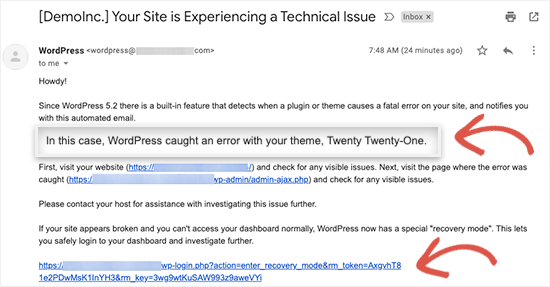
El correo electrónico también incluye un enlace especial que le permitirá iniciar sesión en su sitio web de WordPress en modo de recuperación para solucionar e investigar el problema.
En la parte inferior del correo electrónico, verá información aún más detallada sobre el error, incluido el archivo específico y el código que lo provocó.
En este ejemplo a continuación, algún código en la línea 614 en el archivo functions.php de nuestro tema es responsable de desencadenar el error.
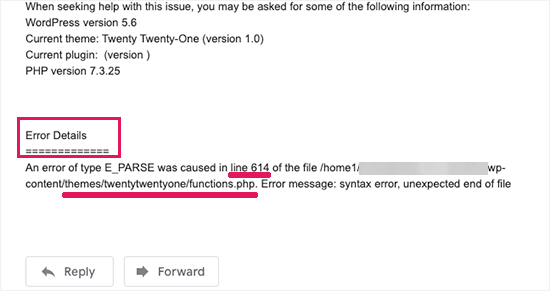
Aquí hay otro ejemplo que muestra detalles de error causados por un complemento de WordPress que no funciona correctamente.

Ahora solo necesita hacer clic en el enlace al modo de recuperación de WordPress, que lo llevará a su área de administración de WordPress.
Se le pedirá que inicie sesión para continuar.
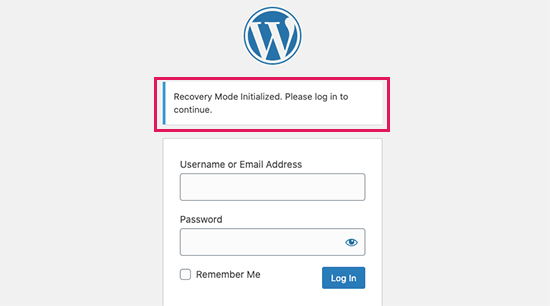
Una vez que haya iniciado sesión, verá una notificación que le informa sobre el error crítico, la causa del error y un enlace al lugar donde puede acudir para solucionarlo.
Por ejemplo, en la siguiente captura de pantalla, nos informa sobre el error crítico causado por el complemento con un enlace a la página de complementos.
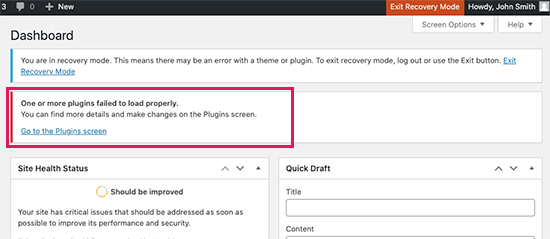
Ahora, si hace clic en el enlace, le mostrará el complemento que se comporta mal. También le mostrará exactamente qué línea de código causó el error.
Puede continuar y desactivar el complemento por ahora.
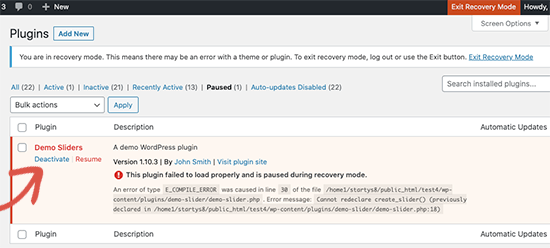
Luego, simplemente puede encontrar un complemento de WordPress alternativo o ver si puede obtener asistencia de los desarrolladores del complemento.
Del mismo modo, si el problema está relacionado con su tema, verá un enlace a la página Temas. En la parte inferior de la página, puede ver el tema que causa el problema.

Simplemente puede cambiar su tema de WordPress o eliminar el tema roto y reinstalar una copia nueva del mismo tema de la fuente oficial para ver si eso resuelve el problema.
Una vez que haya solucionado el problema, simplemente puede continuar y hacer clic en el botón Salir del modo de recuperación en la parte superior.

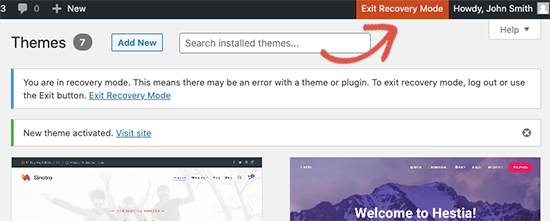
En la mayoría de los casos, su sitio web de WordPress ahora comenzará a funcionar normalmente.
Sin embargo, si aún ve el error crítico en WordPress, puede intentar los pasos de solución de problemas en el siguiente paso.
Corrección de error crítico en WordPress manualmente
Si no recibió el correo electrónico de notificación de problema crítico de WordPress, así es como puede solucionar y corregir el error crítico en WordPress.
Si el error fue causado por una acción reciente que realizó, simplemente puede deshacer esa acción para solucionar el problema.
Por ejemplo, si instaló un nuevo complemento y al activarlo provocó el error crítico, entonces debe desactivar ese complemento (le mostraremos cómo hacerlo en el primer paso a continuación).
Por otro lado, si no está seguro, simplemente puede seguir estos pasos.
1. Desactivar todos los complementos de WordPress
La forma más fácil de deshabilitar un complemento de WordPress defectuoso es desactivándolo. Sin embargo, debido al error crítico, no tiene acceso al área de administración y no sabe qué complemento desactivar.
Para solucionar esto, desactivaremos todos los complementos de WordPress. No se preocupe, puede reactivarlos fácilmente una vez que obtenga acceso a su área de administración de WordPress.
Simplemente conéctese a su sitio web de WordPress usando un cliente FTP o la aplicación Administrador de archivos en su panel de control de alojamiento de WordPress.
Una vez conectado, debe navegar a la carpeta /wp-content/ .
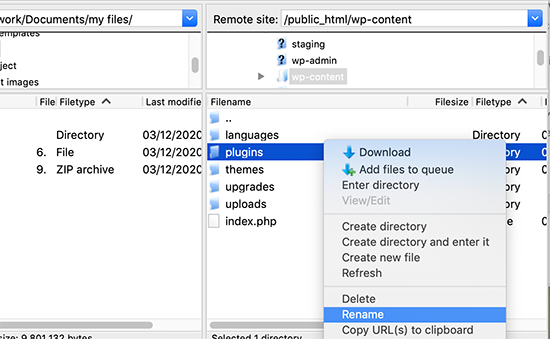
Dentro de la carpeta wp-content, verá una carpeta llamada 'complementos'. Debe hacer clic derecho sobre él y luego seleccionar la opción 'Renombrar'.
A continuación, cambie el nombre de la carpeta de complementos a cualquier cosa que desee. En nuestro ejemplo, lo llamaremos 'plugins.deactivate'.
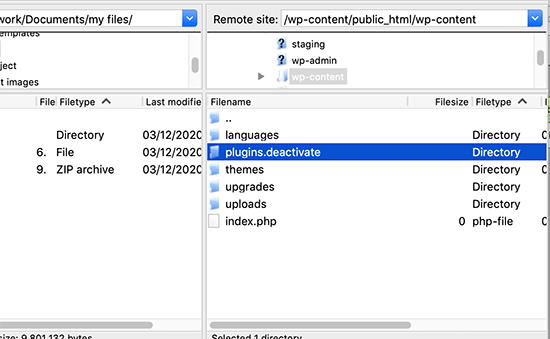
Una vez que haga esto, todos sus complementos se desactivarán.
Básicamente, WordPress busca la carpeta de complementos para cargar los complementos activados en su sitio web. Cuando no puede encontrar la carpeta de complementos, simplemente no puede activar los complementos y los configura automáticamente como desactivados.
Ahora puede visitar su sitio web para ver si el mensaje de error crítico ha desaparecido.
Importante: ya sea que el problema de error crítico se resuelva o no, no olvide cambiar el nombre de la carpeta plugins.deactivated de nuevo a 'plugins'. WordPress reconocerá la carpeta y podrá reactivarlas una por una desde el panel de control de WordPress para que pueda identificar cuál causó el error crítico.
2. Cambiar al tema predeterminado
El siguiente paso para solucionar el error crítico es cambiar su tema de WordPress a un tema predeterminado. Esto solucionaría el problema de error crítico si es causado por algún código en su tema actual de WordPress.
Simplemente vaya al directorio de temas de WordPress.org y descargue una copia nueva del tema de WordPress TwentyTwenty o Twenty Twenty-One.
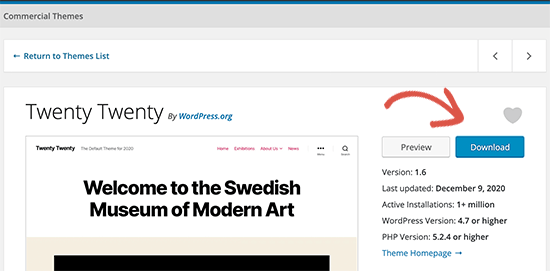
A continuación, debe descomprimir el archivo del tema en su computadora. Esto creará una carpeta con el nombre del tema en su computadora.
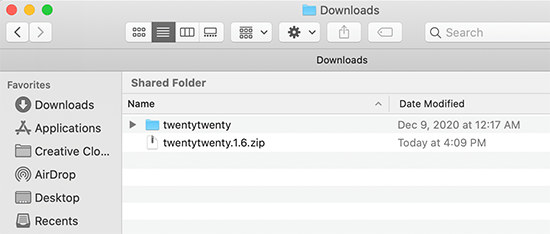
Ahora necesita conectarse a su sitio de WordPress usando un cliente FTP o la aplicación de administrador de archivos en su panel de control de alojamiento. Una vez conectado, navegue a la carpeta /wp-content/themes y verá una lista de todos los temas instalados en su sitio web.
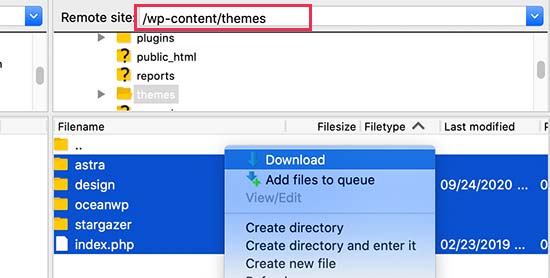
Continúe y descárguelos todos a su computadora como una copia de seguridad. Después de eso, debe eliminar todas las carpetas de temas de su sitio web.
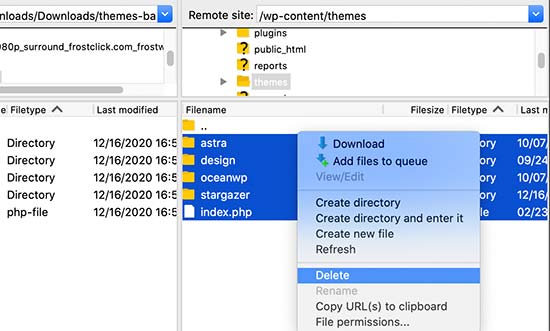
Su sitio de WordPress ahora no tiene ningún tema instalado. Para solucionar esto, continúe y cargue la carpeta de tema predeterminada que descargó anteriormente.
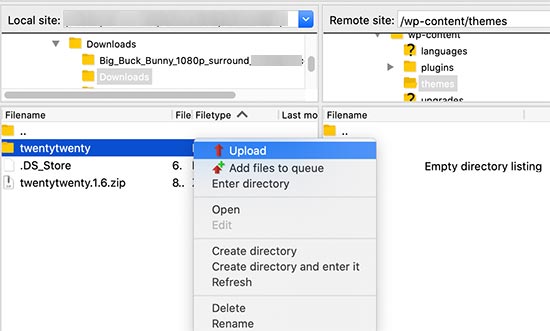
Una vez terminado, puede intentar visitar su sitio web.
Si el error crítico fue causado por su tema de WordPress, debería desaparecer ahora y podrá acceder a su sitio web.
3. Reinstalar WordPress
Un archivo central corrupto de WordPress o malware también podría desencadenar el error crítico en WordPress. La forma más fácil de solucionar esto es reinstalando WordPress.
Simplemente vaya a WordPress.org y descargue una copia nueva de WordPress en su computadora. Después de descargar el archivo, debe descomprimirlo en su computadora. Esto creará una carpeta llamada 'wordpress' que contiene todos los archivos que necesita para la reinstalación.
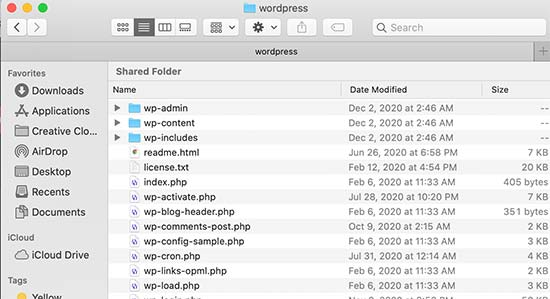
A continuación, debe conectarse a su sitio de WordPress utilizando un cliente FTP o la aplicación de administración de archivos en su panel de control de alojamiento.
Una vez conectado, debe navegar a la carpeta raíz de su sitio web. La carpeta raíz es la que contiene las carpetas wp-admin, wp-content, wp-includes y wp-admin en su interior.
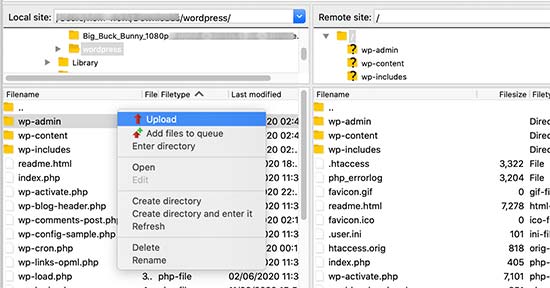
Ahora seleccione los archivos dentro de la carpeta de wordpress en su computadora y cárguelos en su sitio web. Su cliente FTP le preguntará si desea sobrescribir estos archivos u omitirlos. Debe seleccionar 'Sobrescribir' y marcar la casilla junto a la opción 'Usar siempre esta acción'.
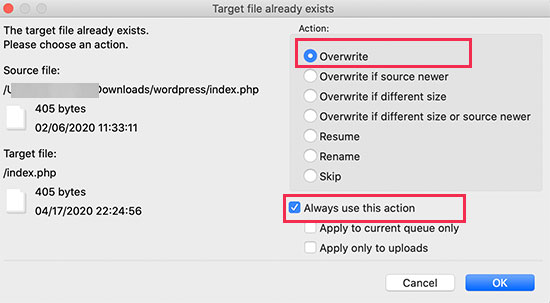
Haga clic en el botón Aceptar para continuar. Su cliente FTP ahora reemplazará todos sus archivos principales de WordPress con copias nuevas de su computadora.
Una vez que haya terminado, puede intentar visitar su sitio web para ver si esto resolvió el error.
Si la crítica fue causada por un archivo central corrupto de WordPress o malware, entonces el error debería desaparecer ahora.
Esperamos que este artículo le haya ayudado a solucionar y corregir el error crítico en WordPress. También puede consultar nuestra guía sobre cómo obtener un certificado SSL gratuito para su sitio de WordPress, o nuestra comparación experta de los mejores servicios telefónicos comerciales para pequeñas empresas.
Si te gustó este artículo, suscríbete a nuestro canal de YouTube para videos tutoriales de WordPress. También puede encontrarnos en Twitter y Facebook.
